
צפייה בתמונות ובסרטונים ב‑Mac
באפשרותך להציג תמונות, תמונות Live Photo וסרטים יחידים, כדי ליהנות מהן, לערוך אותן או לשתף אותן. אפשר לבצע זום אין או זום אאוט, לסמן תמונה או סרטון כמועדפים, לערוך אותם ועוד.
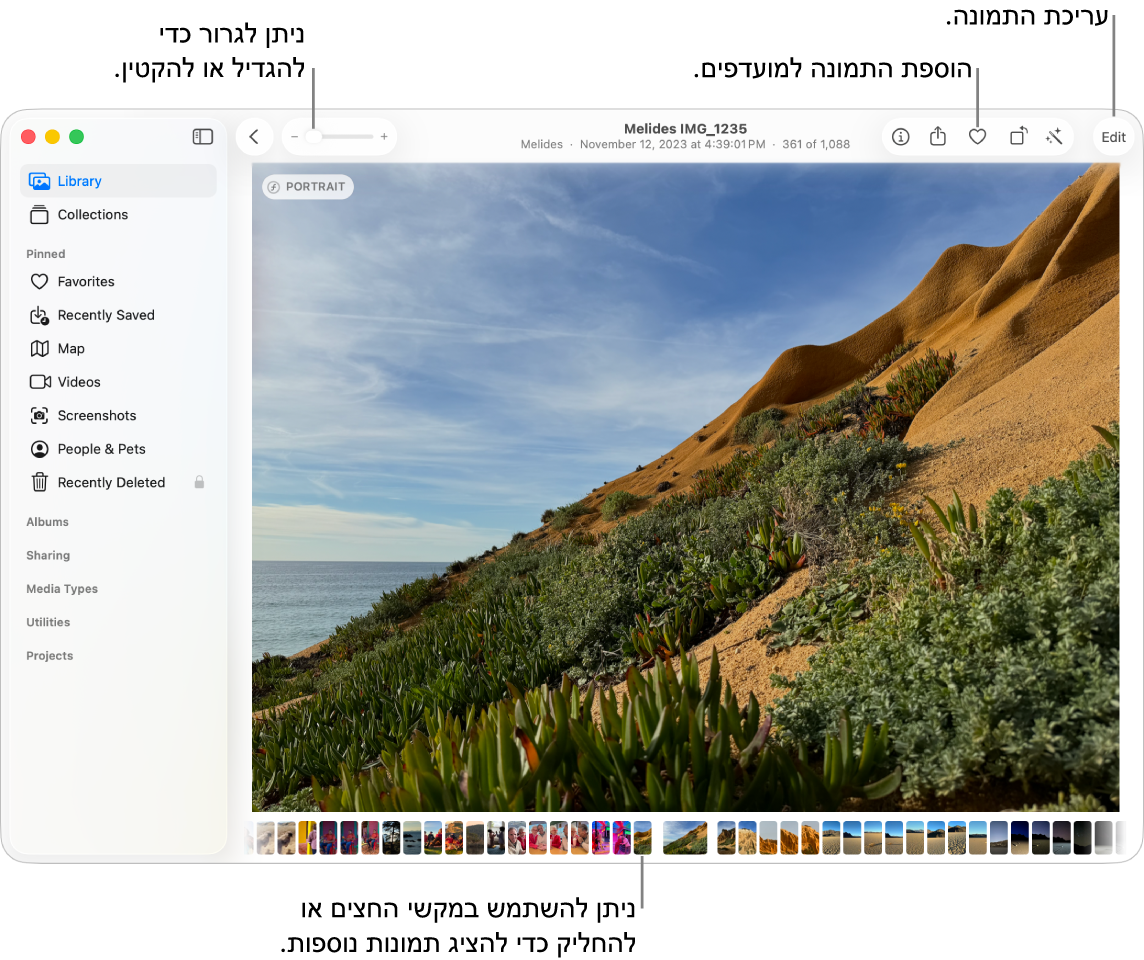
הצגת תמונה
יש לעבור אל היישום ״תמונות״
 ב-Mac.
ב-Mac.בסרגל הצד יש ללחוץ על ״ספריה״, אוסף או אלבום כדי להציג את התמונות שבהם.
יש ללחוץ פעמיים על תמונה כדי לבצע זום אין עליה.
כדי לבצע זום אין או זום אאוט על תמונה, יש לגרור את מחוון הזום או לבצע תנועת צביטה לפתיחה או לסגירה על משטח המגע. ניתן לגרור את התמונה בתצוגת זום כדי למקם אותה מחדש.
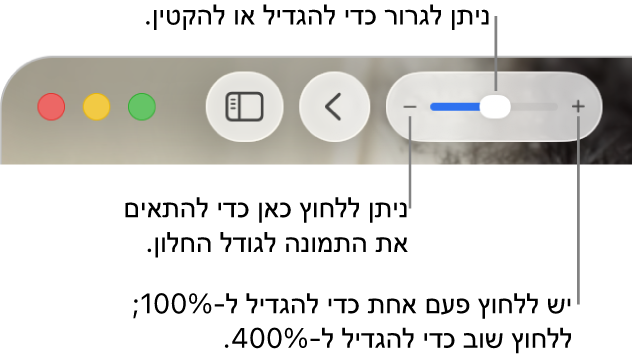
טיפ: כדי להציג תמונה במסך מלא יש לבחור ״תצוגה״ > ״מעבר למסך מלא״. לחץ/י על מקשי החצים כדי לגלול בין התמונות. כדי לצאת מתצוגת מסך מלא, יש להקיש על המקש Esc (Escape).
הפעלת תמונת Live Photo
בדגמים מסוימים של iPhone ניתן לצלם תמונות Live Photo. תמונות כאלה כוללות תמונת סטילס וסרטון קצר שמציג את הרגעים שלפני ואחרי צילום התמונה. תמונות Live Photo כוללות תג בפינה הימנית העליונה.
יש לעבור אל היישום ״תמונות״
 ב-Mac.
ב-Mac.יש ללחוץ על ״תמונות Live Photo״ מתחת ל״סוגי מדיה״ בסרגל הצד.
אם אינך רואה את ״תמונות Live Photo״ בסרגל הצד, יש להחזיק את המצביע מעל ״סוגי מדיה״ בסרגל הצד וללחוץ על
 .
.יש ללחוץ פעמיים על תמונת Live Photo ממוזערת כדי להציג אותה בנפרד.
יש להחזיק את המצביע מעל תג Live Photo
 או התג ״פורטרט״
או התג ״פורטרט״  אם תמונת Live Photo צולמה במצב ״פורטרט״.
אם תמונת Live Photo צולמה במצב ״פורטרט״.
הפעלת סרטון
יש לעבור אל היישום ״תמונות״
 ב-Mac.
ב-Mac.יש ללחוץ על ״סרטונים״ מתחת ל״סוגי מדיה״ בסרגל הצד.
אם האפשרות ״סרטונים״ אינה מופיעה בסרגל הצד, יש להחזיק את המצביע מעל ״סוגי מדיה״ ואז ללחוץ על
 .
.ללחוץ פעמיים על הסרט כדי לפתוח אותו.
כשהמצביע נמצא מעל סרט, מופיעים פקדי ההפעלה.
יש ללחוץ על
 .
.טיפ: ניתן גם ללחוץ על מקש Option ומקש הרווח כדי להפעיל או להפסיק את הצפייה.
תוכל/י להשתמש בפקדי הסרט כדי להשהות את הסרט, לכוונן את הצליל ועוד.
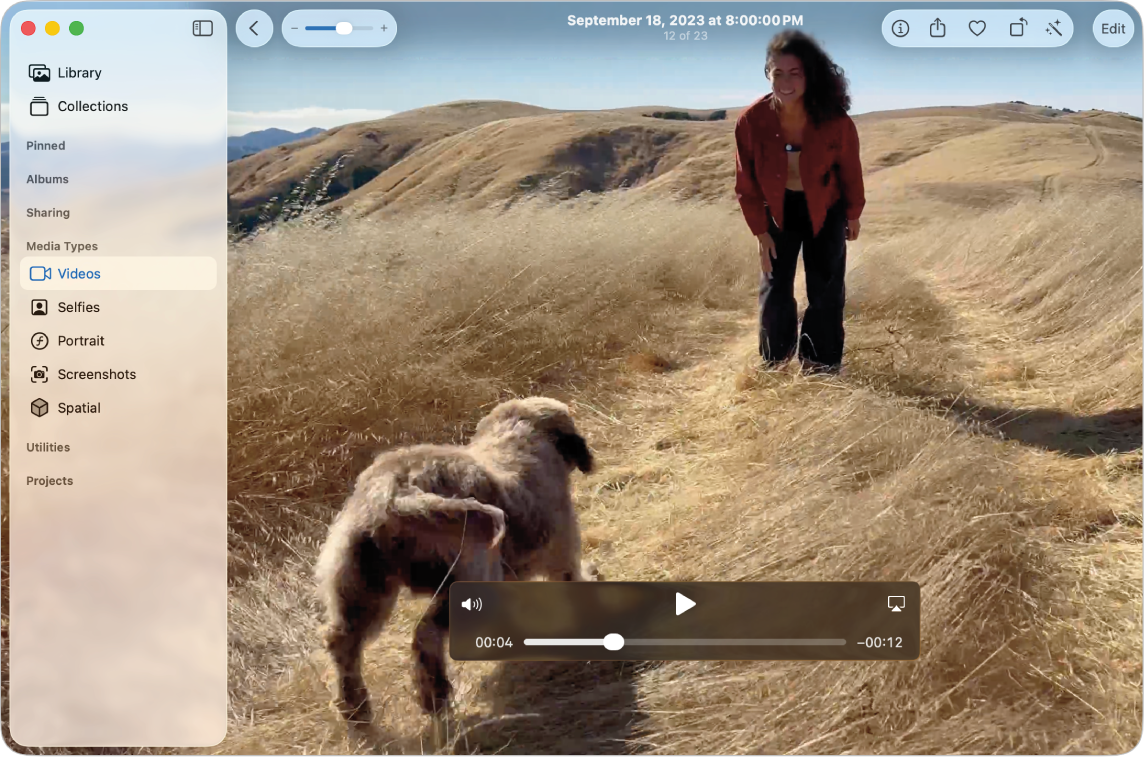
מעבר לתמונה או לסרטון הבאים
יש לעבור אל היישום ״תמונות״
 ב-Mac.
ב-Mac.כדי לנווט בקלות בין תמונות, יש לבצע פעולה כלשהי מהפעולות הבאות:
לחיצה על מקשי החצים, או החלקה שמאלה או ימינה בשתי אצבעות.
לחיצה בשורת התמונות הממוזערות מתחת לתמונה הנוכחית כדי לדלג במהירות לתמונה אחרת. אם התמונות הממוזערות לא מוצגות, בחר/י ״תצוגה״ > ״הצג תמונות ממוזערות”.